Onderwerp
- #Slack-functies
- #Gepland bericht
- #Slack plannen
- #Bericht plannen
- #Later plannen
Aangemaakt: 2024-09-13
Aangemaakt: 2024-09-13 13:51
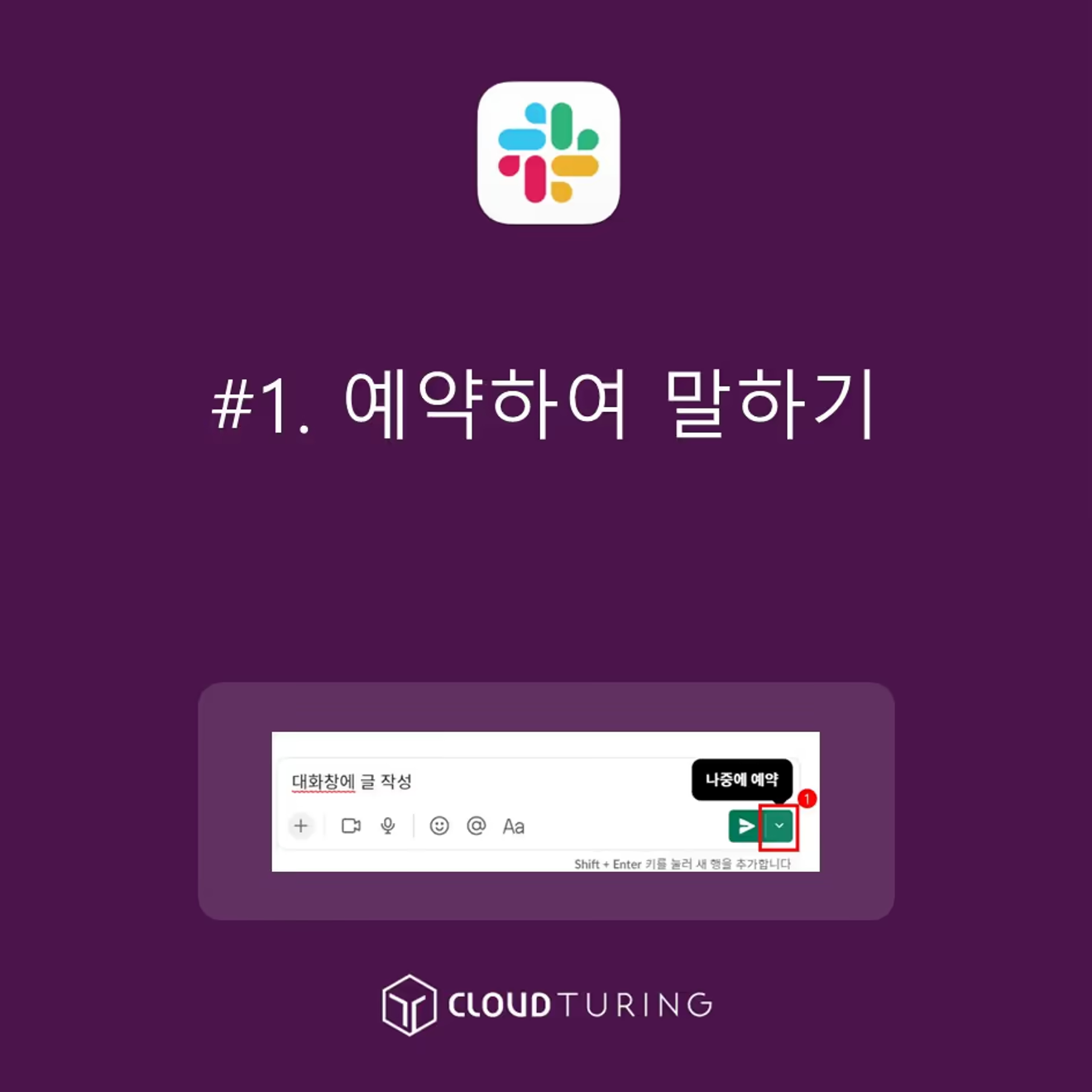
Bericht plannen
Ik leg je uit hoe je in Slack, een intern berichtenplatform dat vaak als samenwerkingstool wordt gebruikt, een bericht kunt plannen.
De officiële benaming is "Later plannen".
Dit betekent dat het bericht niet direct wordt verzonden, maar pas op een gepland tijdstip.
Het komt vaker voor dan je misschien denkt dat je een bericht moet plannen.
Enz.
Ook beschikbaar in de gratis versie.
1. Selecteer de gebruiker of het kanaal via [Concepten en verzonden]. Of ga direct naar de DM van de gewenste gebruiker of het gewenste kanaal.
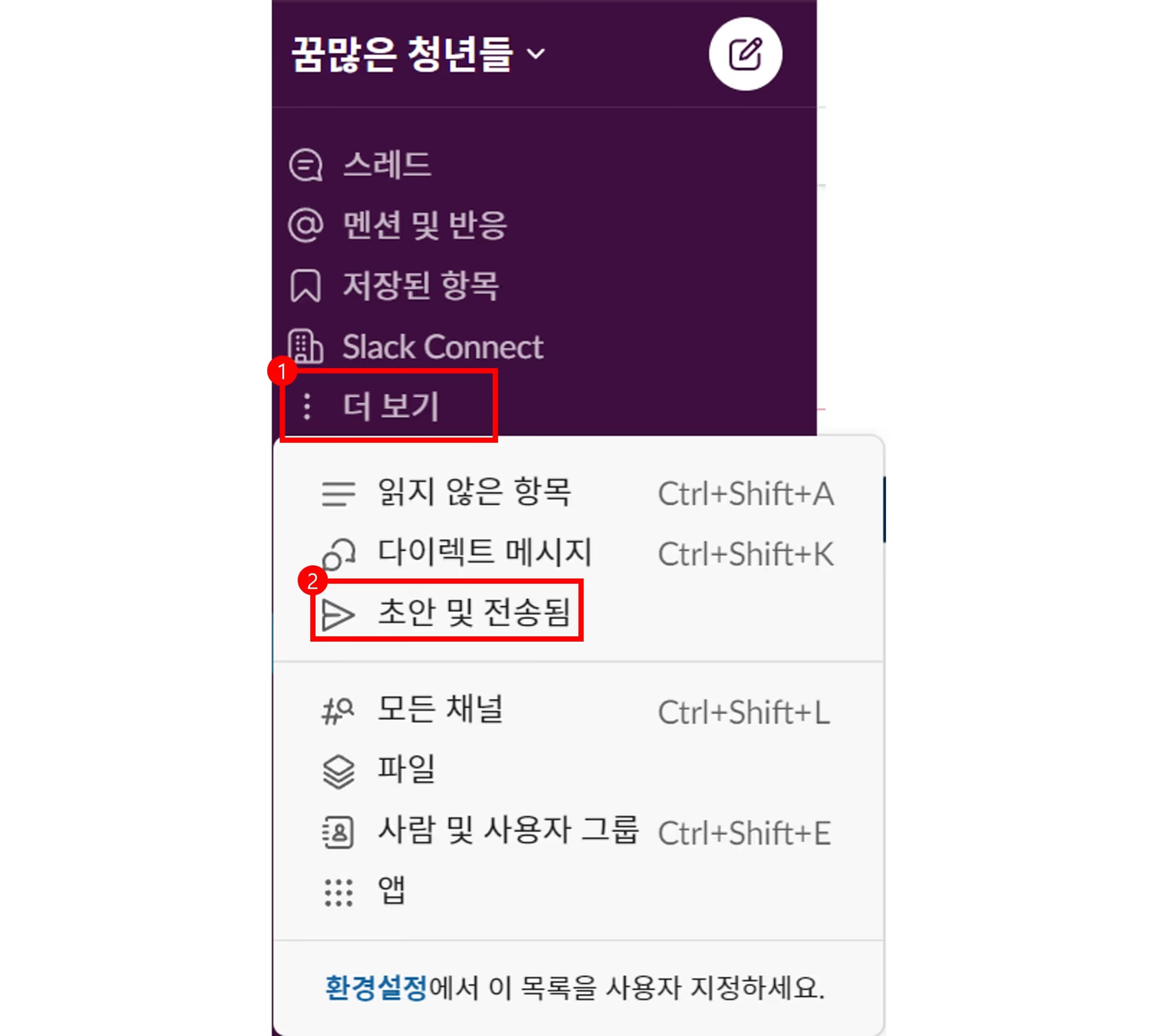
Klik op [Concept en verzonden]
2. Typ je bericht in het chatvenster onderaan Slack.
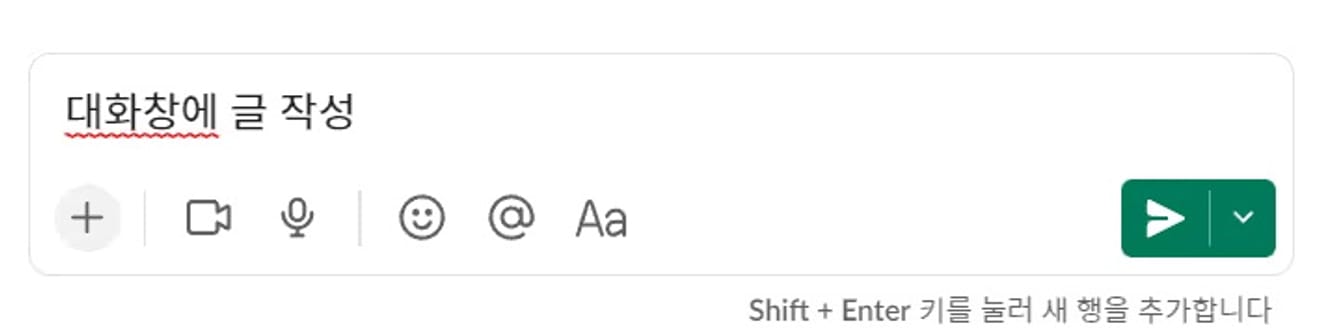
Schrijf een bericht in het chatvenster
3. Als je met de muis over de pijl-omlaagknop rechtsonder beweegt, zie je de knop [Later plannen].
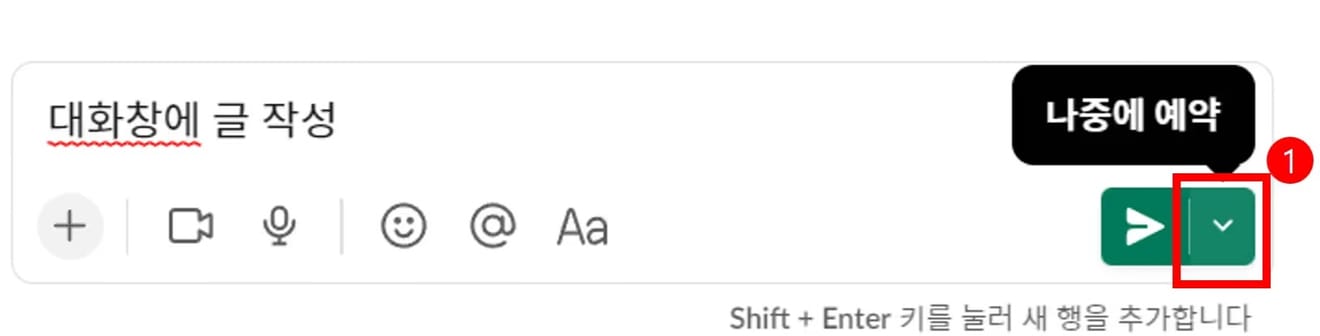
Klik op de knop [Later plannen]
4. Je kunt de tijd instellen en deze ook opslaan voor later gebruik.
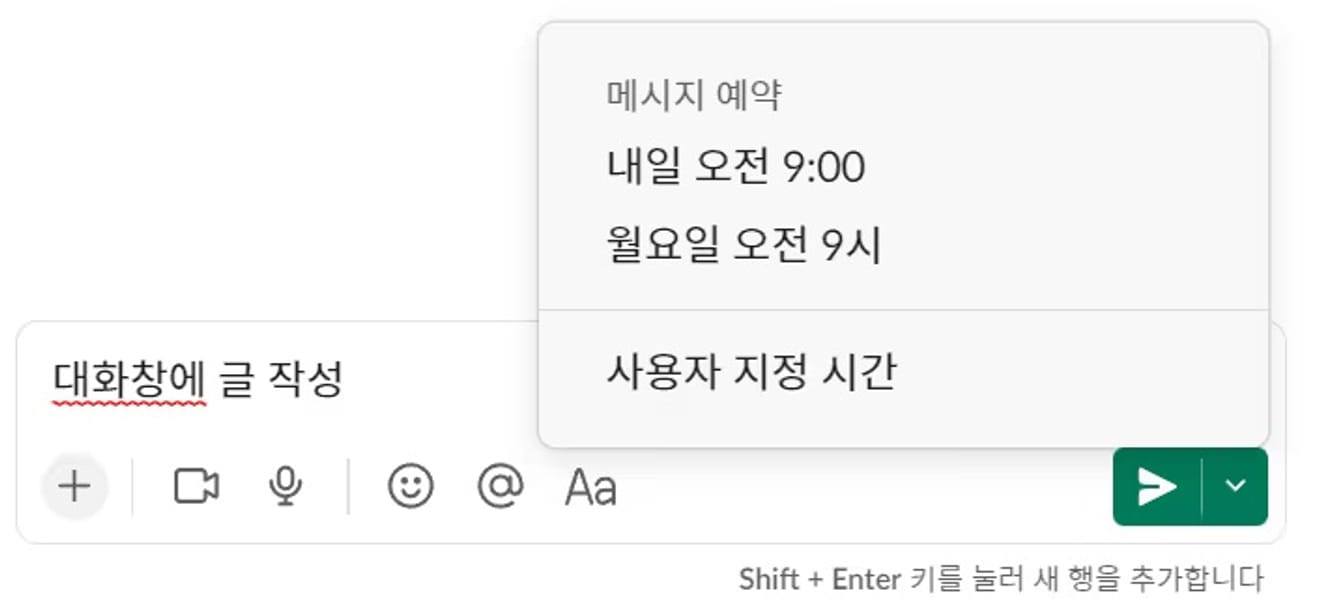
Tijd instellen scherm
5. Het lijkt erop dat de tijd alleen in stappen van 10 minuten kan worden ingesteld, maar je kunt de tijd handmatig aanpassen tot op de minuut nauwkeurig.
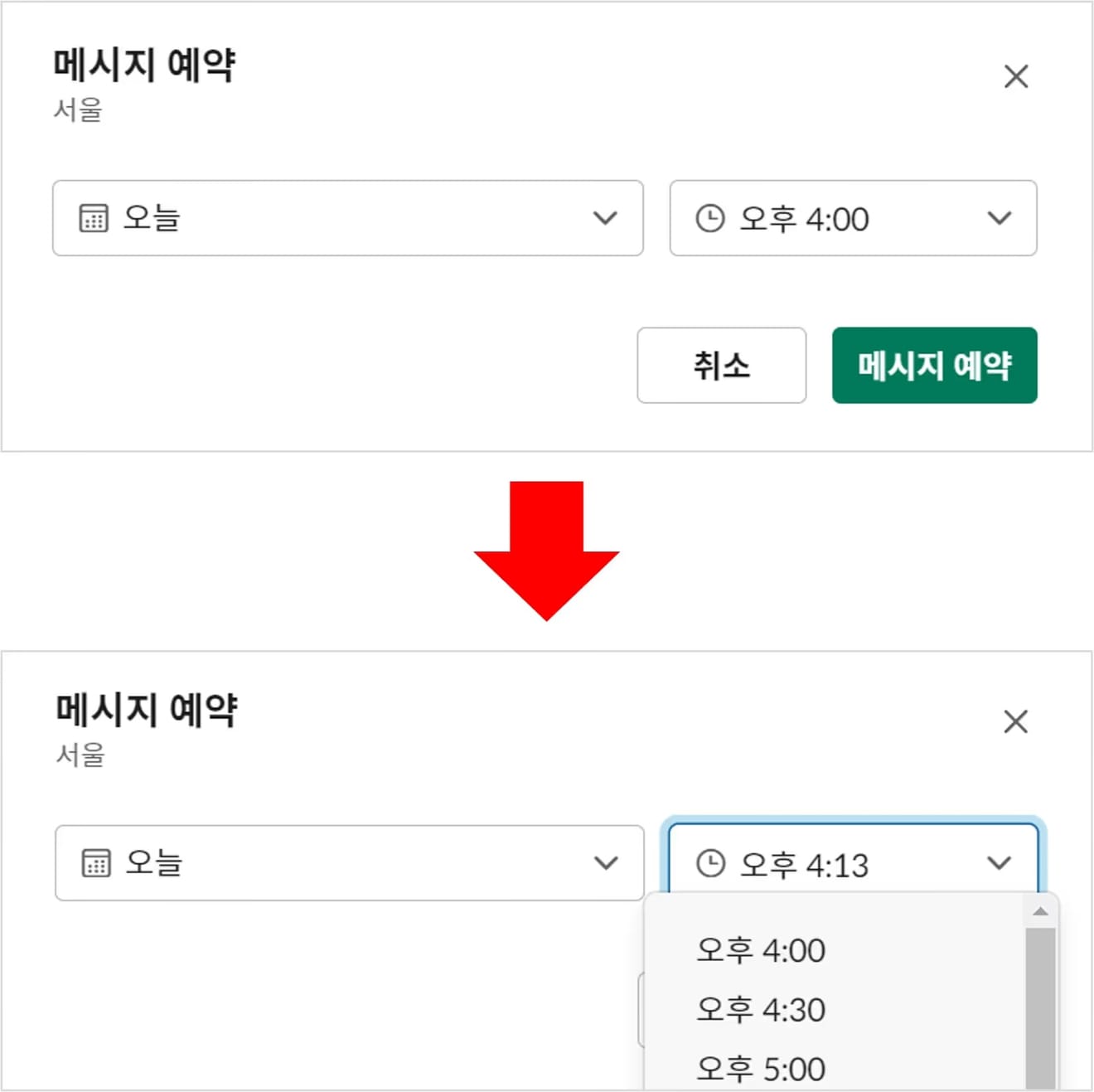
Stel de tijd in
6. Nadat je het bericht hebt gepland, zie je het in de betreffende DM of het kanaal.
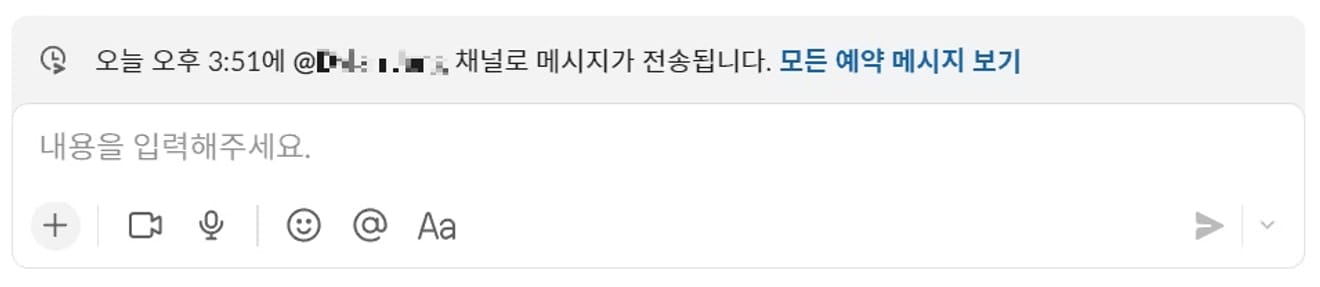
U kunt geplande items bekijken
Reacties0